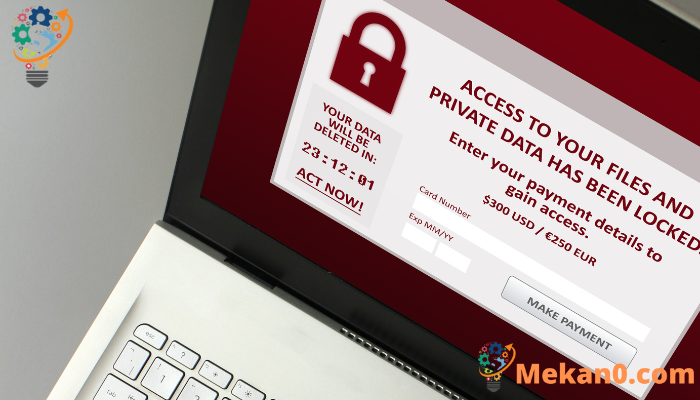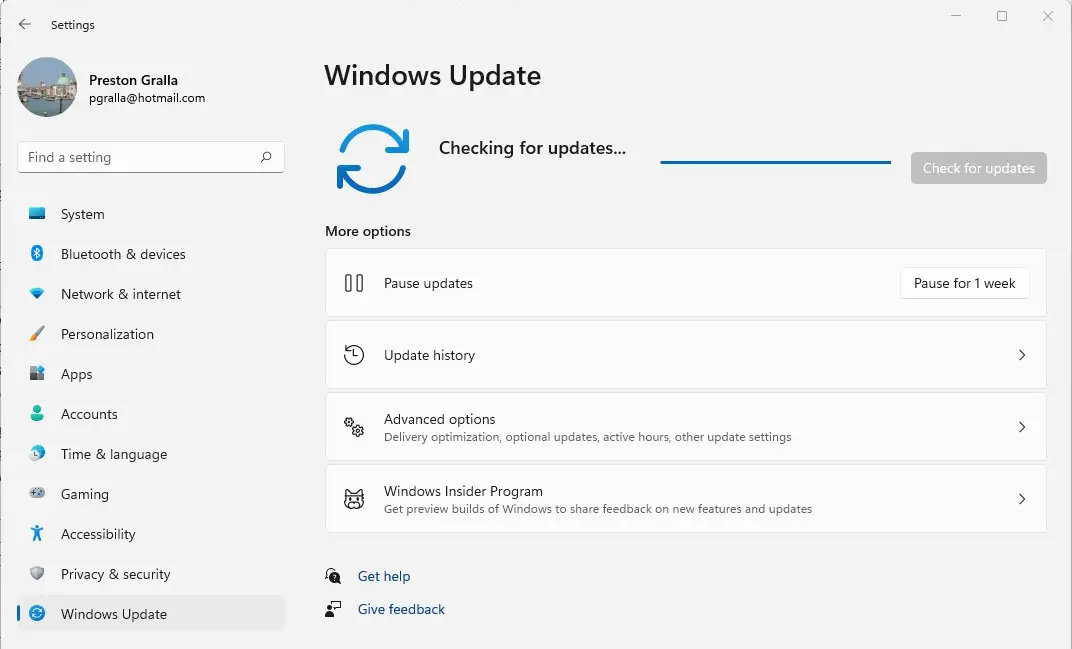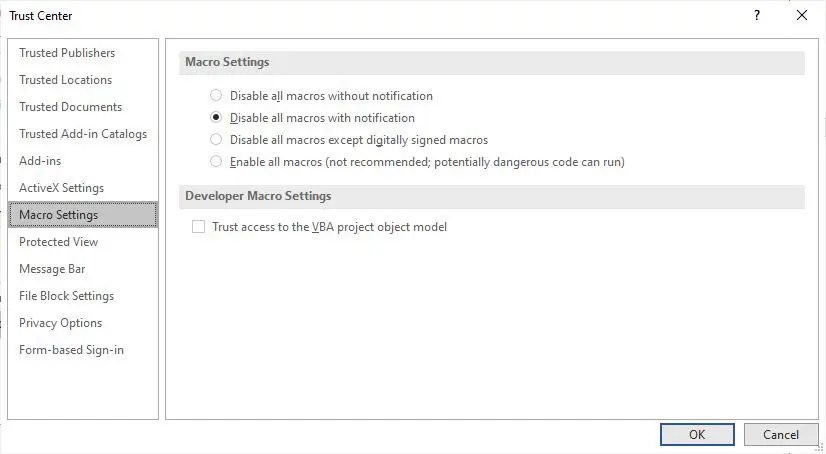Cumu prutegge Windows 10 è 11 da ransomware. Ransomware hè rampant, ma ci sò parechje manere chì l'individui è l'amministratori ponu prutezzione di i so computer Windows 10 è 11. Eccu ciò chì fà.
Cryptolocare. Ti vogliu. U latu scuru. Cunti. Medusa Locker. A minaccia di ransomware ùn sparirà micca quasi; A nutizia porta rapporti custanti di novi ondate di stu tipu di malware chì si sparghje in u mondu sanu. Hè populari in gran parte per via di u pagamentu finanziariu immediatu di l'attaccanti: funziona criptendu i fugliali nantu à u vostru discu duru, dopu avè bisognu di pagà un riscattu, spessu in bitcoin o altre criptocurrency, per decifrarli.
Ma ùn avete micca esse una vittima. Ci hè assai chì l'utilizatori di Windows 10 è 11 ponu fà per pruteggiri da ellu. In questu articulu, vi mustrarà cumu per mantene a sicura, cumpresu cumu utilizà l'utile anti-ransomware integratu di Windows.
(Amministratori, vede "Ciò chì u vostru dipartimentu IT deve sapè di ransomware è Windows" à a fine di questu articulu).
Questu articulu assume chì avete digià pigliatu precauzioni basi contr'à u malware in generale, cumpresu l'esecuzione di software anti-malware è ùn mai scaricate annessi o clicchendu ligami in email da mittenti scunnisciuti è email chì parenu sospetti. Nota ancu chì questu articulu hè statu aghjurnatu per l'aghjurnamentu di Windows 10 Novembre 2021 (Versione 21H2) è l'aghjurnamentu di Windows 11 d'ottobre 2021 (Versione 21H2). Se avete avutu una versione precedente di Windows 10, alcune cose puderanu esse diverse.
Utilizà l'accessu à u cartulare cuntrullatu
Microsoft si preoccupa abbastanza di ransomware chì anu custruitu un strumentu anti-ransomware faciule di cunfigurà direttamente in Windows 10 è Windows 11. Chjamatu Accessu à i Cartulare Controlled, vi pruteghja per permette solu appiicazioni sicura è cumpletamente verificate per accede à i vostri schedari. U passaghju di applicazioni scunnisciute o minacce malware cunnisciute ùn hè micca permessa.
Per automaticamente, a funzione ùn hè micca attivata, perchè se vulete pruteggià da u ransomware, vi tuccherà à dì à cumincià à travaglià. Pudete persunalizà esattamente cumu si travaglia aghjustendu novi app à a lista bianca di prugrammi chì anu accessu à i schedari, è aghjunghjenu novi cartulare in più di i cartulare chì prutegge per automaticamente.
Per eseguisce, avete bisognu di accessu à Windows Security. Ci hè parechje manere di accede in Windows 10 è Windows 11:
- Cliccate a freccia su à u latu manca di a barra di attività, dopu cliccate l'icona di Sicurezza di Windows - un scudo.
- Cliccate Start> Settings Per apre l'app Settings, dopu selezziunate Update & Security> Windows Security In Windows 10 o Privacy & Security> Sicurezza Windows In Windows 11.
- Utilizà a ricerca di Windows. In Windows 10, a casella di ricerca si trova in a barra di u travagliu accantu à u buttone Start. In Windows 11, cliccate l'icona di ricerca nantu à a barra di attività per apre u pane di ricerca. Tipu sicurità di Windows in a prossima casella di ricerca è selezziunate Windows Security di i risultati.
In Windows Security, selezziunate Prutezzione da virus è periculi . Scroll down to the Ransomware Protection section and click Dipartimentu di Prutezzione di Ransomware . Da u screnu chì appare, sottu Control Folder Access, cambia u switch à impiegu . Riceverete un promptatu chì vi dumanda se vulete fà u cambiamentu. Cliccate "نعم" .
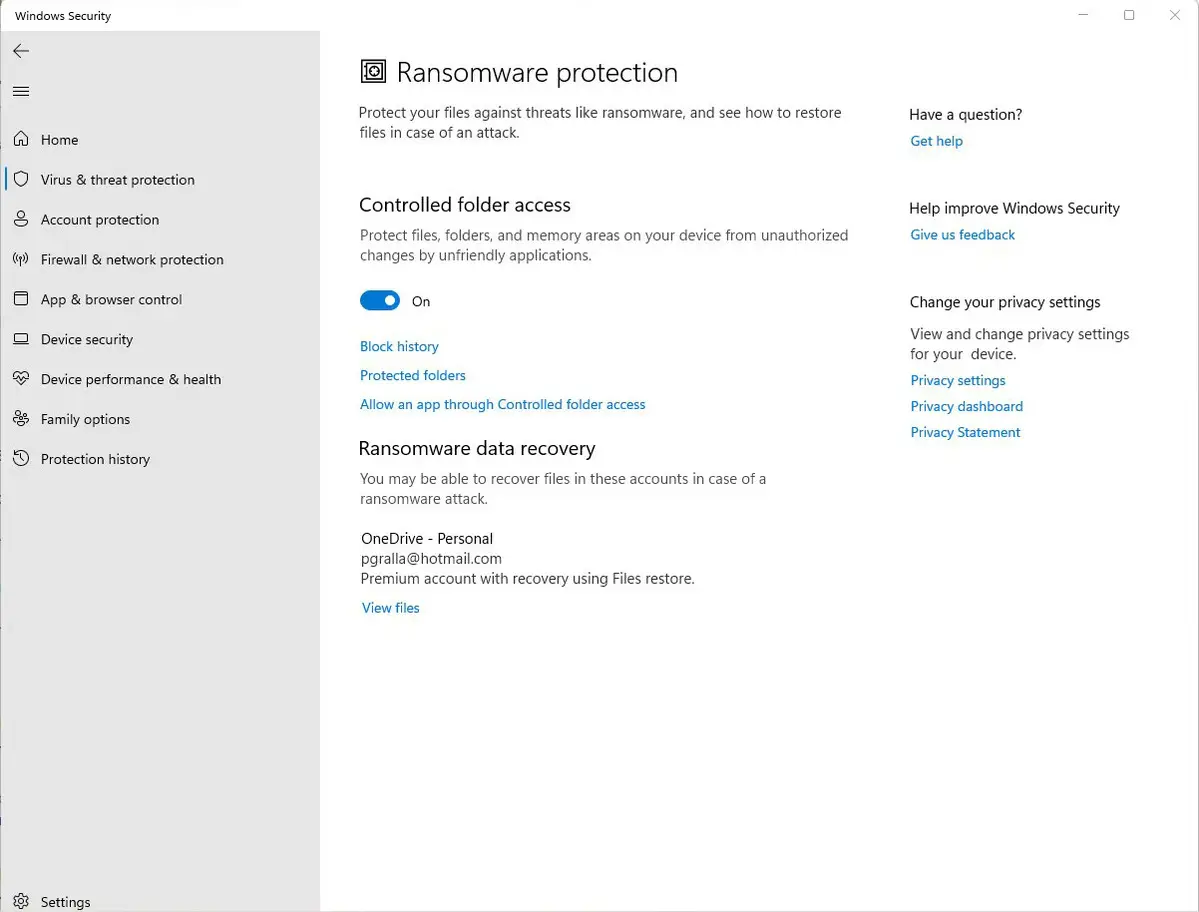
Ùn deve micca lascià cusì è sentu sicuru solu, perchè ci hè una pussibilità chì avete cartulare chì vulete prutezzione è a funzione ignora. Per automaticamente, prutegge i cartulare di u sistema di Windows (è i cartulare sottu) cum'è C:\Users\ UserName \ Documenti , induve UserName Hè u vostru nome d'utilizatore Windows. In più di Documenti, i cartulare di u sistema di Windows includenu Desktop, Musica, Pictures è Videos.
Ma tutti i vostri altri cartulare sò un ghjocu ghjustu per qualsiasi ransomware chì face u so modu à u vostru urdinatore. Allora se utilizate l'almacenamiento in nuvola OneDrive di Microsoft, per esempiu, qualsiasi cartulare è fugliale OneDrive in u vostru urdinatore ùn sò micca prutetti. Dapoi chì Microsoft prova di spustà tutti quelli chì ponu in OneDrive, hè una omissione sorprendente.
Per aghjunghje cartulare chì vulete prutezzione, cliccate nant'à u ligame Cartulari prutetti chì apparisce dopu avè attivatu l'accessu à u cartulare cuntrullatu. Un prompt apparisce chì dumanda se vulete fà u cambiamentu. Cliccate "نعم" . Cliccate u buttone aghjunghje un cartulare prutettu " in u cima di a lista di cartulare prutetti chì appare, dopu da u screnu chì appare à u cartulare chì vulete prutege è toccu "selezziunà u cartulare" .
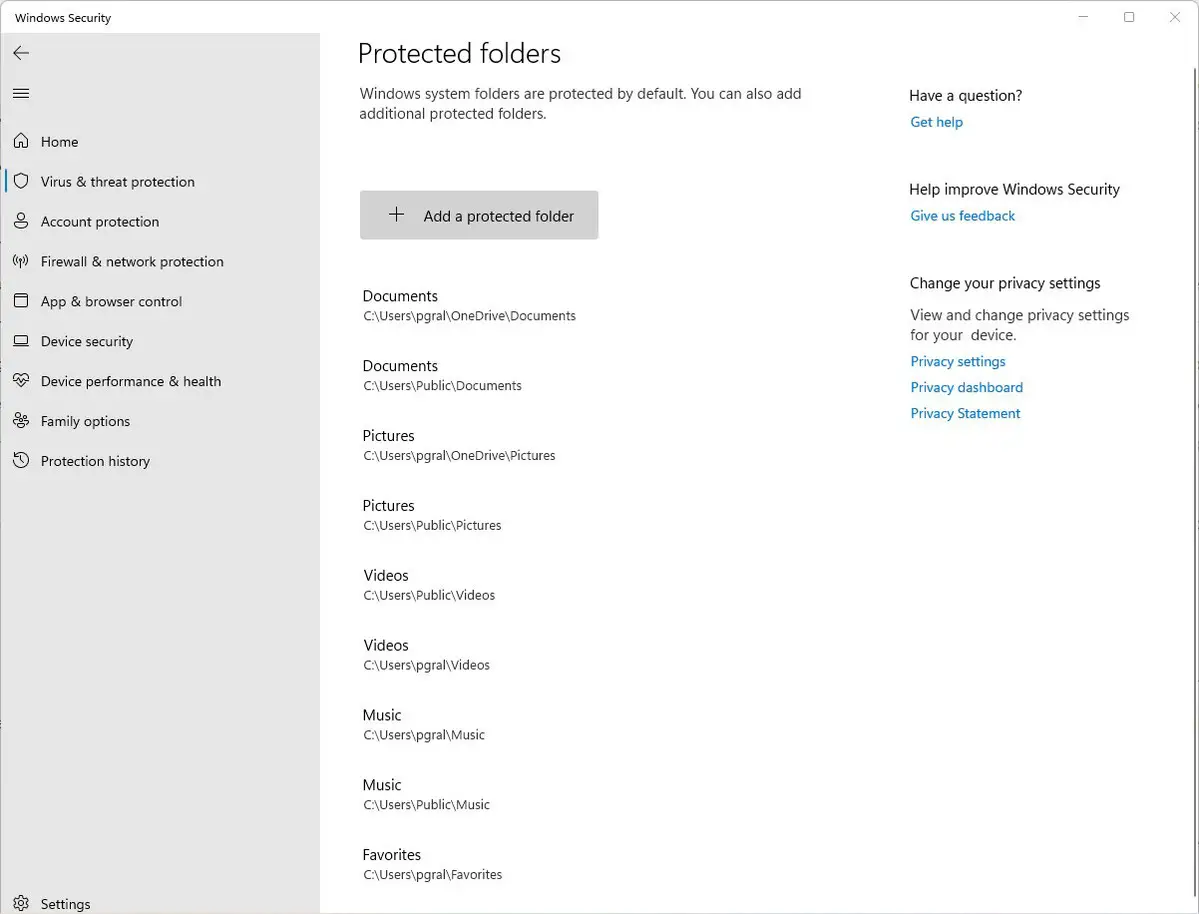
Mantene à aghjunghje cartulare in questu modu. Ricurdativi chì quandu aghjunghje un cartulare, tutti i cartulare sottu sò ancu prutetti. Allora si aghjunghje OneDrive, per esempiu, ùn ci hè bisognu di aghjunghje tutti i cartulare sottu.
(Nota: Sicondu a vostra versione di OneDrive, pudete esse capace di restaurà i schedari OneDrive, ancu s'ellu ùn li cuntrolla micca accede à u Cartulare Controlled. Per i dettagli, vede a documentazione di Microsoft " Recupera i fugliali eliminati o cartulare in OneDrive ").
Se in ogni mumentu decide di caccià un cartulare, torna à a pantalla di Cartulare Protetti, toccu u cartulare chì vulete sguassà, è dopu toccu Sguassà . Nutate chì ùn puderete micca sguassà alcunu di i cartulare di sistema Windows prutetti quandu a funzione hè attivata. Pudete solu sguassà quelli chì avete aghjustatu.
Microsoft determina quale applicazioni deve esse permessu di accede à i cartulare prutetti, è senza sorpresa trà elli hè Microsoft Office. Microsoft ùn hà micca publicatu una lista di l'applicazioni permesse, cusì cunzidira à piglià l'azzione per permette à l'applicazioni chì fiducia accede à i vostri fugliali.
Per fà questu, torna à u screnu induve avete attivatu l'accessu à u cartulare cuntrullatu è toccu Permette à una app per avè accessu cuntrullatu à u cartulare . Un prompt apparisce chì dumanda se vulete fà u cambiamentu. Cliccate "نعم" . Da u screnu chì appare, tocca Hè permessu di aghjunghje una app , navigate à u schedariu eseguibile di u prugramma chì vulete aghjunghje, è cliccate apre , dopu cunfirmà chì vulete aghjunghje u schedariu. Cum'è cù l'aghjunzione di cartulare à a lista di cartulare prutetti, pudete sguassà l'applicazione tornandu à questa schermu, clicchendu nantu à l'applicazione chì vulete sguassà, è dopu clicchendu. Sguassà .
Tip: Se ùn site micca sicuru d'induve sò i schedarii eseguibili di i prugrammi chì vulete aghjunghje à a lista bianca, cercate u nome di u cartulare cù u nome di u prugramma in u cartulare Windows \ Program Files o Windows \ Program Files (x86) , dopu cercate un eseguibile in quellu vol.
Fate una copia di salvezza ... ma fate bè
U puntu tutale di ransomware hè di mantene i vostri fugliali in ostaggi finu à pagà per sbloccalli. Allora unu di i migliori metudi di prutezzione di ransomware hè di fà una copia di salvezza di i vostri fugliali. In questu modu, ùn ci hè bisognu di pagà u riscattu, perchè pudete facilmente restaurà i vostri schedari da a copia di salvezza.
Ma quandu si tratta di ransomware, micca tutti i backups sò creati uguali. Tu avissi a essiri attenti à sceglie a tecnulugia di salvezza dritta è serviziu. Hè una bona idea di utilizà l'almacenamiento in nuvola è u serviziu di salvezza piuttostu cà solu fà una copia di salvezza in un drive cunnessu à u vostru urdinatore. Se fate una copia di salvezza in un discu cunnessu à u vostru urdinatore, quandu u vostru urdinatore hè infettatu da ransomware, u discu di salvezza serà prubabilmente criptatu cù qualsiasi altri discu in u vostru urdinatore o cunnessu à u vostru urdinatore.
Assicuratevi chì u vostru almacenamentu è a copia di salvezza basati in nuvola usa a versione - vale à dì, ùn mantene micca solu a versione attuale di ognunu di i vostri schedari, ma ancu a versione precedente. In questu modu, se l'ultima versione di i vostri schedari hè infettata, pudete restaurà da e versioni precedenti.
A maiò parte di i servizii di salvezza è di almacenamento, cumprese Microsoft OneDrive, Google Drive, Carbonite, Dropbox, è assai altri, utilizanu a versione. Hè una bona idea di familiarizà cù a funzione di versione di qualsiasi serviziu chì avete aduprà avà, cusì pudete facilmente restaurà i fugliali in un mumentu.
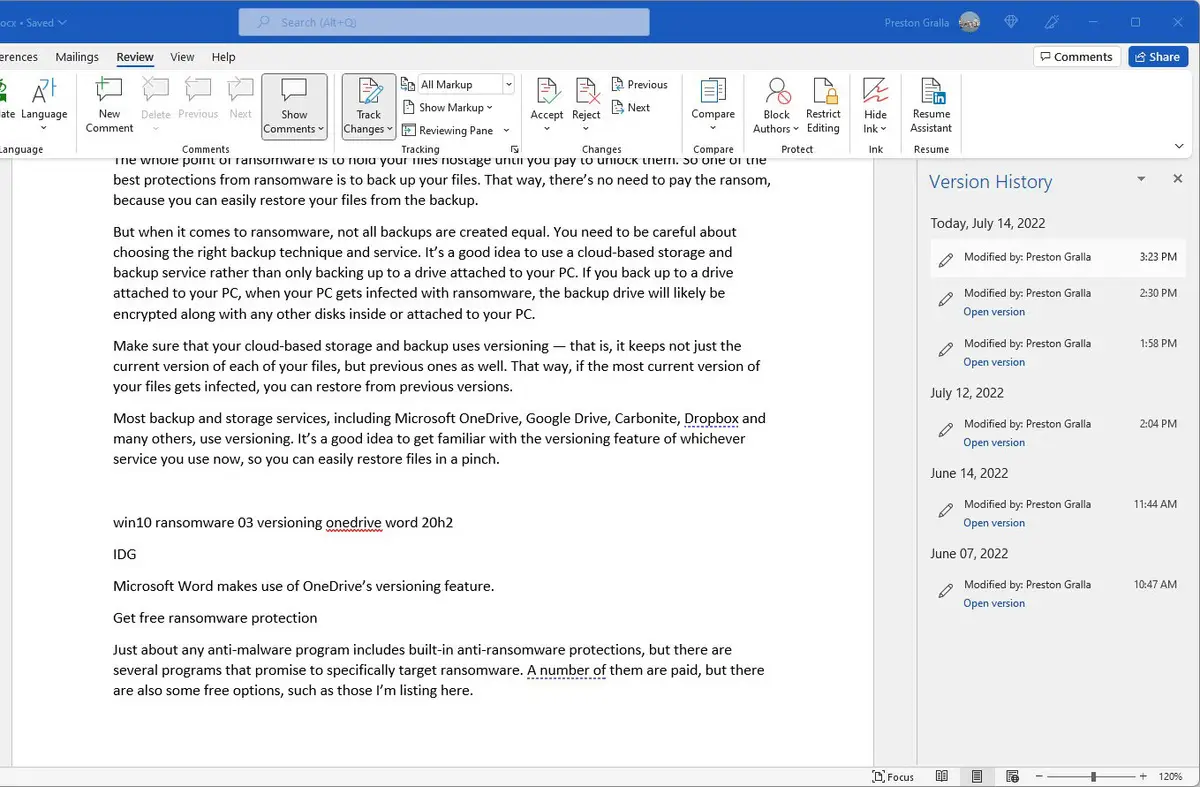
Ottene prutezzione di ransomware gratuitu
Ogni prugramma anti-malware include prutezzione anti-ransomware integrata, ma ci sò parechji prugrammi chì prumettenu di destinazione specificamente ransomware. Un numeru di elli sò pagati, ma ci sò ancu alcune opzioni gratuiti, cum'è quelli chì elencu quì.
Bitdefender offre Strumenti di decrittazione gratuiti chì ponu sbloccare i vostri dati Sè site attaccatu da ransomware è u riscattu hè guardatu. Puderanu solu decriptà e dati chì sò stati criptati utilizendu certi parti o famiglie di ransomware, cumprese REvil / Sodinokibi, DarkSide, MaMoCrypt, WannaRen, è assai altri. Kaspersky offre un prugramma Anti-ransomware gratis Per l'utilizatori di casa è di cummerciale, ancu s'ellu ci sò restrizioni à u numeru di dispusitivi chì pudete aduprà.
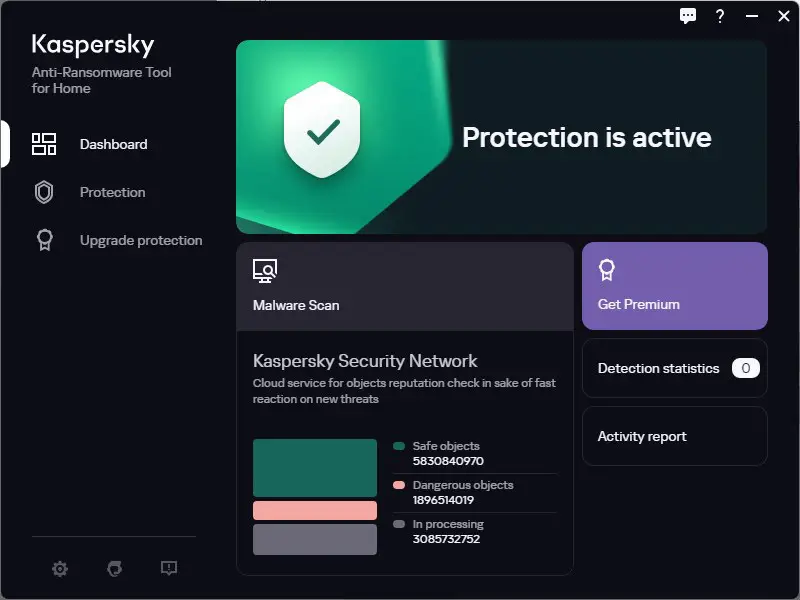
stà currettu
Microsoft libera regularmente patch di sicurezza per Windows 10 è Windows 11, è sò applicati automaticamente via Windows Update. Ma s'è avete intesu parlà di scoppii di ransomware, ùn aspittà micca chì l'aghjurnamentu di Windows sia in esecuzione - duvete ottene l'aghjurnamentu subitu per esse prutettu ASAP. È ùn hè micca solu l'aghjurnamenti di Windows chì vulete uttene. Vulete ancu assicurà chì Windows Security, u strumentu anti-malware integratu di Microsoft, hà l'ultime definizioni anti-malware.
Per fà tramindui in Windows 10, andate à Impostazioni> Actualizazione è Sicurezza> Windows Update è cliccate u buttone Verificate l'aghjurnamenti . In Windows 11, andate à Settings> Windows Update è cliccate u buttone Verificate l'aghjurnamenti . (Se l'aghjurnamenti sò digià aspittendu per voi, vi vedenu listati invece di un buttone Verificate l'aghjurnamenti .) Se Windows trova l'aghjurnamenti, l'installa. S'ellu ci vole un riavviu, vi dicerà.
Ùn avete micca solu preoccupatu di Windows chì stà patched, ma ancu di altri prugrammi. Se utilizate un software anti-malware altru da a Sicurezza di Windows, assicuratevi chì e so definizioni di malware sò aghjurnati.
L'altru software in u vostru urdinatore deve ancu esse aghjurnatu. Allora verificate cumu ogni software hè aghjurnatu è assicuratevi chì ogni parte hè aghjurnata regularmente.
Disattivate Macros in Microsoft Office
Ransomware pò sparghje Via Macros in Office Files , cusì avete da disattivà per esse sicuru. Microsoft avà u disattiva per automaticamente, ma questu ùn significa micca necessariamente chì hè disattivatu in a vostra versione di Office, secondu quandu l'avete installatu è se l'avete aghjurnatu. Per disattivà, quandu site in una app Office, selezziunate File> Opzioni> Trust Center> Settings Center Trust è sceglite l'una o l'altra Disattivà tutte e macros di notificazione و Disattivà tutte e macros senza avvisu . Se li disattivate cù una notificazione, quandu avete apertu u schedariu, riceverete un missaghju avvisendu chì i macros sò disattivati è vi permettenu di eseguisce. Eseguite solu se site assolutamente sicuru chì hè da una fonte sicura è affidabile.
Ciò chì u vostru dipartimentu IT deve sapè di ransomware è Windows
Ci hè assai chì IT pò fà per mantene e cumpagnie libere di ransomware. U più ovvi: applicà l'ultimi patch di sicurezza micca solu à tutti l'urdinatori in l'impresa, ma à tutti i servitori è qualsiasi altri dispositi à u livellu di l'impresa.
Questu hè solu u principiu. U vostru dipartimentu IT deve disattivà u protocolu di rete SMB1 Windows chì hè cunnisciutu per esse inseguru. Diversi attacchi di ransomware sò stati spargugliati annantu à un protokollu di 30 anni; Ancu Microsoft dice chì nimu ùn deve mai aduprà.
A bona nutizia hè chì Windows 1709 a versione 10, liberata in uttrovi 2017, hà finalmente liberatu di SMB1. (Ùn hè ancu in Windows 11.) Ma questu hè solu per l'urdinatori cù una installazione pulita di a versione 1709 o più tardi, cumprese i novi chì sò dapoi esce. I vechji computer chì sò stati aghjurnati da e versioni precedenti di Windows anu sempre u protokollu integratu.
Ci hè parechji posti chì u vostru dipartimentu IT pò andà per uttene aiutu per disattivà. Un bonu postu per cumincià hè Documentu di Best Practices di Sicurezza per e Piccole è Medie Imprese Da US-CERT, operatu da u Dipartimentu di a Sicurezza Interna di i Stati Uniti. Hè ricumandemu di disattivà SMB1, dopu "bloccanu tutte e versioni di SMB in i cunfini di a rete bluccandu u portu TCP 445 cù protokolli cunnessi nantu à i porti UDP 137-138 è u portu TCP 139, per tutti i dispositi di cunfini".
Articulu avanzatu di supportu Microsoft " Cumu detectà, attivà è disattivà SMBv1, SMBv2 è SMBv3 in Windows Dettagli nantu à cumu disattivà u protocolu. Hè cunsigliatu di uccidere SMB1 mentre mantene SMB2 è SMB3 attivi, è di disattivà solu per a risoluzione di prublemi tempurane. Per l'ultime informazioni dettagliate nantu à disattivà SMB1, andate à l'articulu Microsoft TechNet " Disabilita SMB v1 in ambienti gestiti cù a Politica di Gruppu . "
L'amministratori ponu utilizà l'Access à Cartulare Controlled (discussu prima in questu articulu) per impedisce u ransomware di criptà i fugliali è i cartulare in l'urdinatori cù Windows 11 o Windows 10 versione 1709 o più tardi. Puderanu aduprà a Console di Gestione di Politiche di Gruppu, u Centru di Sicurezza di Windows, o PowerShell per attivà l'accessu à u cartulare cuntrullatu per l'utilizatori nantu à a reta, persunalizà quale cartelle per pruteggià, è permette à l'applicazioni supplementari per accede à e cartulari altru da i paràmetri predeterminati di Microsoft. Per struzzioni, andate à l'articulu Microsoft " Habilita l'accessu cuntrullatu à u cartulare "Per accende, è per" Personalizà l'accessu cuntrullatu à u cartulare Personalizà quale cartulare per prutegge è quali app per permette u trafficu.
Un prublema potenziale cù u cuntrollu di l'accessu à u cartulare hè chì pò bluccà l'applicazioni chì l'utilizatori usualmente usanu per accede à i cartulare. Dunque, Microsoft ricumanda di utilizà u modu di auditu prima, per vede ciò chì succede quandu accende u Controlu di Accessu à i Cartulari. Per infurmazione nantu à cumu fà questu, andate à Documentazione. Valutazione di Prutezzione di Sfruttamentu Da Microsoft.
Cumu l'anu dettu sopra, i macros Office ponu sparghje ransomware. Microsoft avà blucca i macros scaricati da Internet per automaticamente, ma per esse sicuru, l'IT deve aduprà a Politica di Gruppu per bluccà. Per cunsiglii nantu à cumu fà questu, andate à " Blocca l'esecuzione di macros in i fugliali Office da Internet In a documentazione Microsoft I macros seranu bluccati da Internet per difettu in Office "è à" Aiutà l'utilizatori à stà sicuri: bluccà macros Internet per difettu in un post Blog di l'uffiziu".
ultima parolla
A bona nutizia in tuttu questu: Windows 10 è Windows 11 anu caratteristiche specifiche anti-ransomware integrate. Segui i cunsiglii chì avemu spiegatu quì per prevene a minaccia di ransomware.